电脑开机速度慢怎么重装win10家庭版
电脑开机速度慢怎么重装win10家庭版?小伙伴们在使用电脑的过程中系统会越来越卡。对于新手小白来说怎么重装系统是一个比较烦恼的问题。不知道如何下手。从哪里开始。接下来就以云骑士装机大师为例给小伙伴们讲解一下电脑开机速度慢怎么重装win10家庭版。
重装系统步骤阅读
1、打开下载并安装好的云骑士装机大师 点击系统重装。
2、选择系统的 选择微软官方原版 选择安装win10 64位系统。
3、进入备份 选择要备份的文件后点击下一步。
4、系统下载完成后自动重启进行系统重装。
5、当看到进入系统桌面后就安装完成了。
重装系统操作步骤
01 打开下载好的云骑士装机大师。接着点击一键装机。在此有三个选项供我们选择 。点击系统重装。
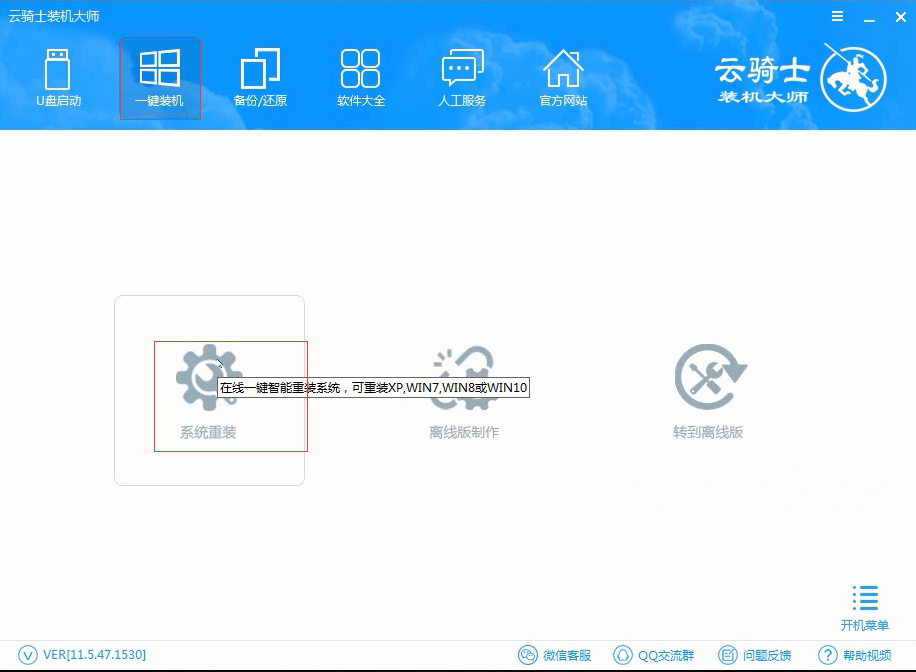
02 接着就进入选择系统的界面。选择微软官方原版。在选项中有win10 win7 XP等系统。按需求选择。在这里选择安装win10 64位系统。
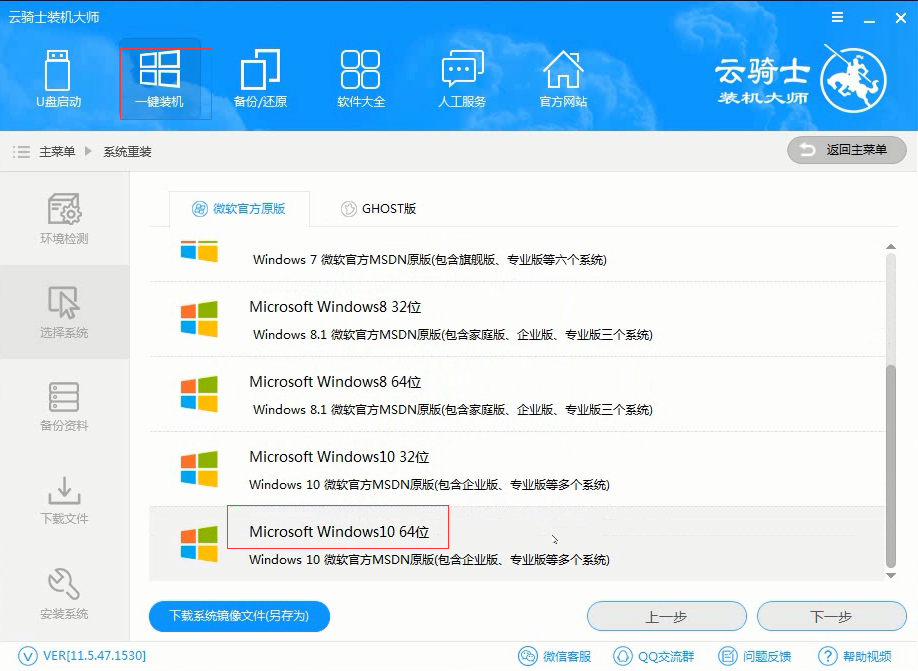
03 然后进入备份。选择要备份的文件后点击下一步。
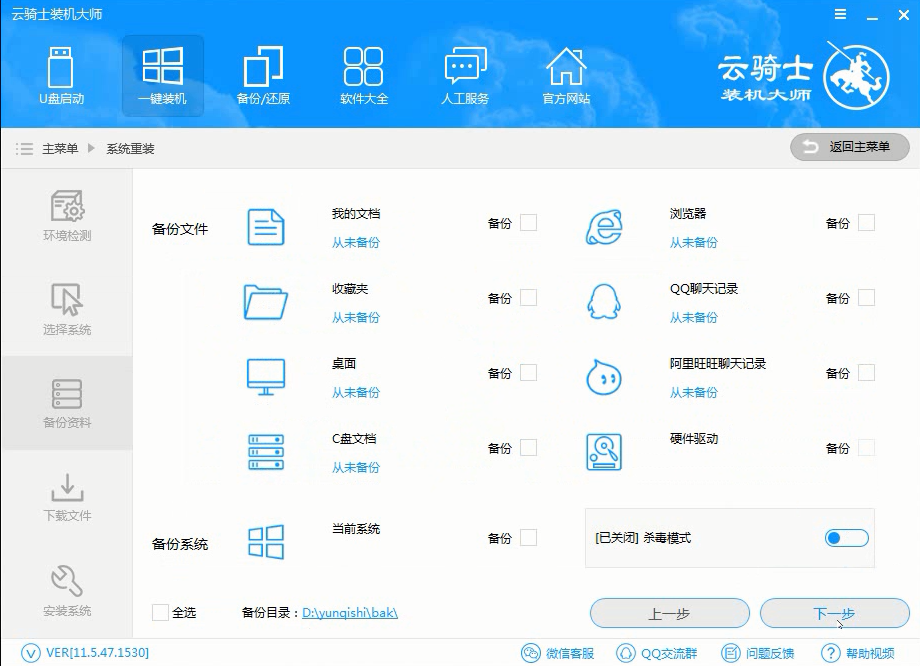
04 系统下载完成后自动重启进行系统重装。
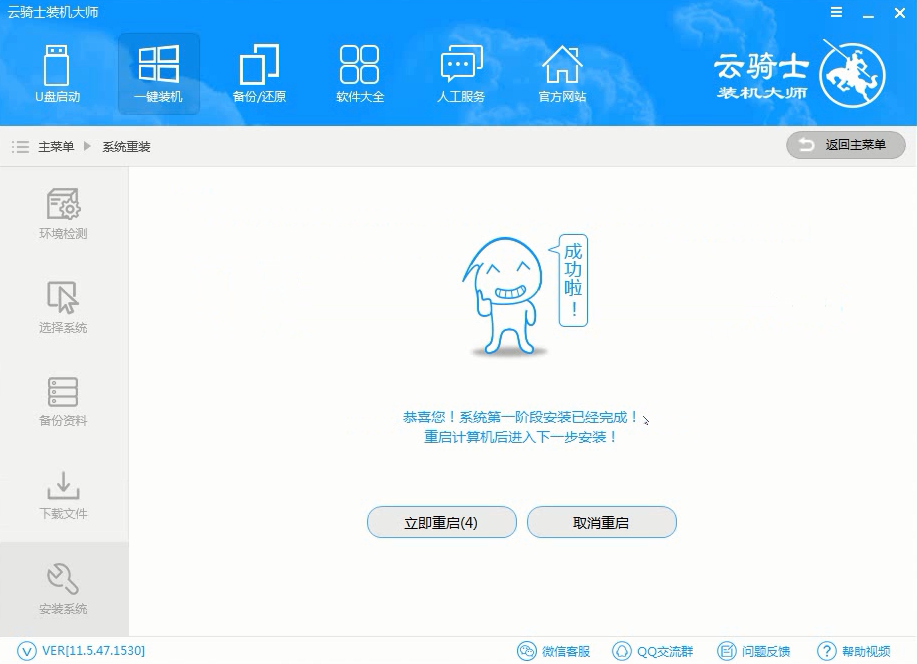
05 当看到进入系统桌面后就安装完成了。
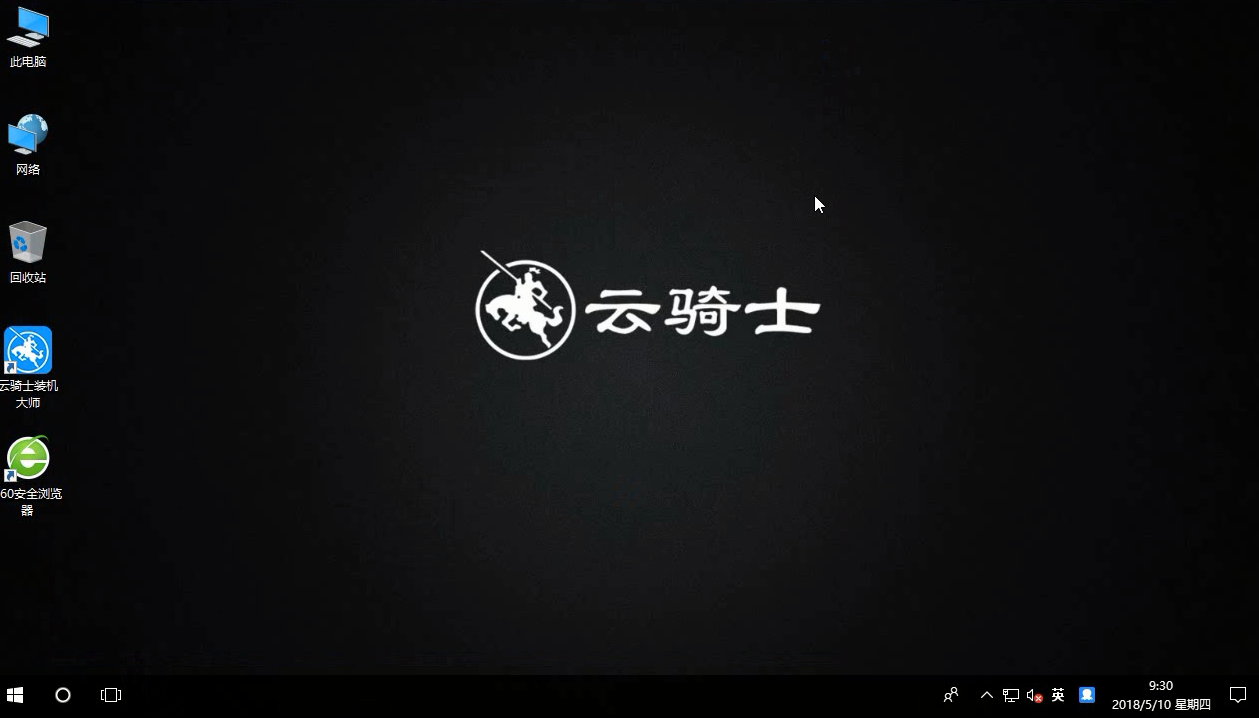
该怎么制作u盘启动
小伙伴们的电脑在使用过程中会越来越卡。那么我们会选择重装回原来的系统。但是重装系统势必要制作u盘启动盘。但是有很多人都还不知道如何制作u盘启动盘。那接下来小编就以win7旗舰版系统为例示范一下怎么制作u盘启动盘吧!

该如何使用u盘装系统
现如今。使用u盘装系统已经得到许多用户的关注。大家在为电脑装系统时通常都会使用u盘装系统。因为u盘不像光盘一样需要通过特定的硬件才能够进行使用。那么。我们该如何使用u盘装系统呢?今天。小编就在这里就和大家分享一下u盘pe怎么安装系统的详细操作方法。小伙伴们如果喜欢小编做的教程请持续关注我们云骑士的官网。
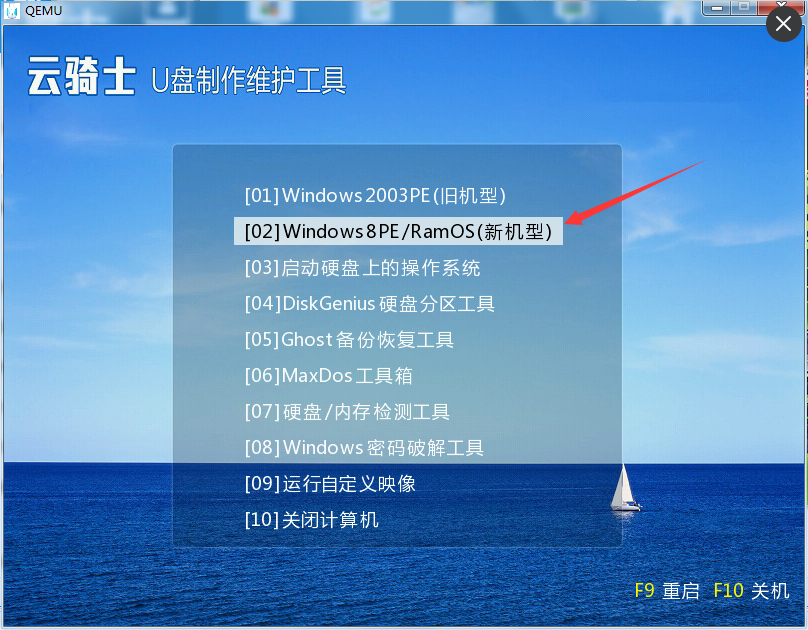
系统故障解答
win10开机慢怎么办?
1、 右键点击计算机。选择属性。
2、 打开系统后。点击“高级系统设置”。接着会弹出“系统属性”的窗口。在“高级”选项卡中点击“启动和故障恢复”的设置。
3、 勾选两个方框。设置数值。在这里都设置成“3”。
4、 设置好了之后回到“系统属性”窗口。点击“性能”的设置。
5、 打开选项卡后。在“高级”那点击“更改”。
6、 此时会弹出“虚拟内存”。先取消勾选方框。再点击“设置”。最后点击“确定”。
7、 完成后需要重启计算机才可以生效。
8、大伙重启后还要回到虚拟内存。将方框重新勾上。点击“确定”就可以解决更新后开机变得很慢这个问题了。













